Hace ya un tiempo comentamos como buscar fuentes originales en imágenes, extrayendo la fuente para poder usarla si la tenemos o buscarla e importarla en nuestras presentaciones. Eso está muy bien pero se genera un problema con el que hay que tener mucho cuidado. Cuando usamos una fuente que no es de la lista «estándar» (arial, times, helvetica, verdana, etc…) puede darse la situación que nuestro receptor o lector de dicha presentación no tenga instalada esa fuente en su visor de presentaciones (powerpoint, keynote, impress, etc…).
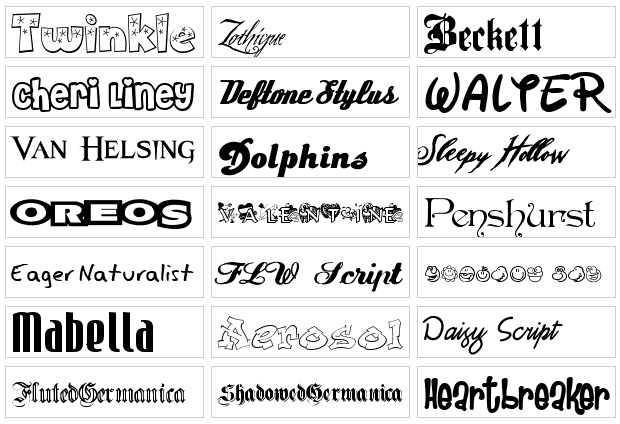
Lo que va a ocurrir es que el texto escrito con la fuente no-estandar será cambiada por una fuente completamente estándar y, si tenemos toda la mala suerte del mundo, nos la cambiará por nuestra buena amiga, siempre compañera, cegadora, inusual y dañina para los ojos Times New Roman. Algunos otros afortunados solo tendrán que soportar Arial.

Para evitar esta situación y siempre que queramos asegurarnos, tendremos que «incrustar» la fuente en la presentación para que vaya allá donde va la presentación.
Para ello iremos a «Guardar Como» y en algún área del cuadro de dialogo (depende de versión de Powerpoint) tendremos un botón que indica «opciones» o «Herramientas > Opciones de Guardado». En esas opciones tendremos en la parte inferior las opciones de incrustación de fuentes en la presentación.
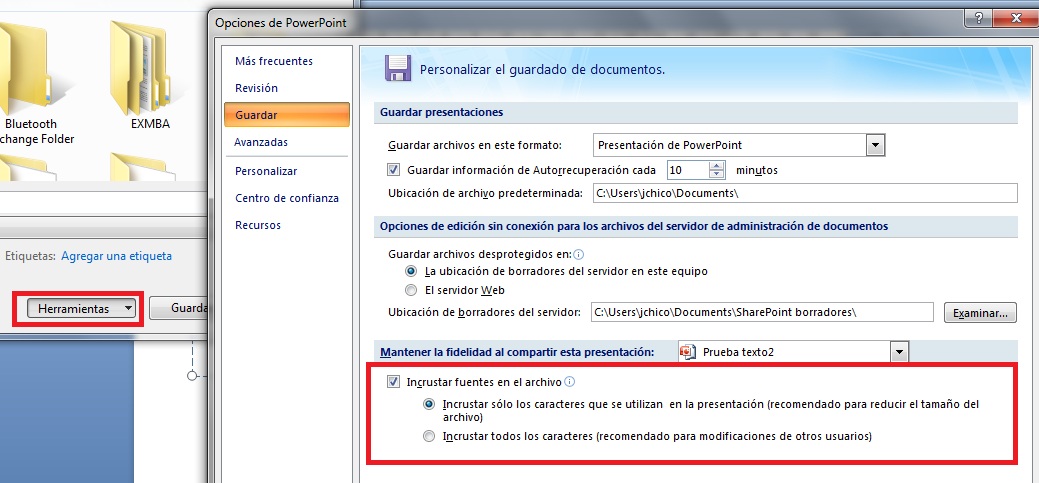
Generalmente tendremos dos opciones:
- Incrustar solo los caracteres que conforman el texto utilizado. (no podrá ser editado al no tener más caracteres)
- Incrustar todos los caracteres de la fuente. (podrá ser editado añadiendo más caracteres)
Hay que reseñar que al incrustar parte de la fuente o todos sus caracteres estaremos aumentando considerablemente el tamaño del Powerpoint. Ten en cuenta que se incluirá el tamaño «de la fuente». Para que os hagáis una idea, hemos hecho una prueba y un powerpoint de 1 slide con 3 palabras en el tipo de fuente «Vijaya» ocupaba 50Kb y con la fuente incrustada aumentaba hasta los 454kb.
Otra opción siempre es convertir el texto a una imagen, en JPG comprimido al máximo, pero entonces nunca podrá ser editada a posteriori.
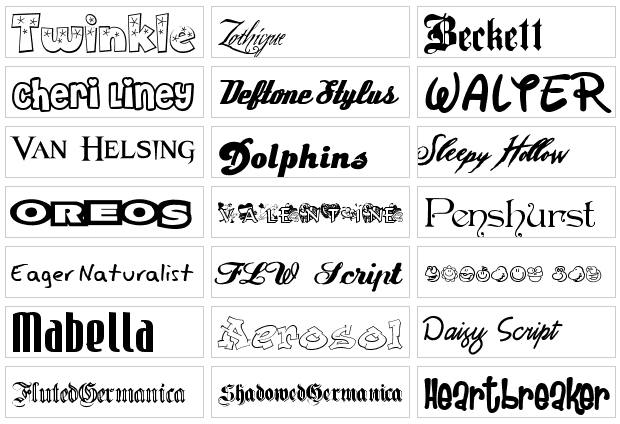
Javier, te saludo desde Medellín, Colombia, bajo un clima espectacular. Estoy realizando una serie de diapositivas para mostrarle a los estudiantes cómo se hace lúdica y me veo en la dificultad que utilizando fuentes artísticas en el AULA me siento como en una JAULA, porque las fuentes se desconfiguran. Por favor, cómo obvio esta dificultad.
Gracias, muchas gracias
Bueno Javier, tengo otra preguntiiitaaa
Tengo el pensum por unidades INDIVIDUALES -son 5-, pero mi deseo es que AÚN SIENDO individuales la presente a las Directivas consecutivamente. Y bien lo comprendes, no tener que salir del ARCHIVO 1, para mostrar el ARCHIVO 2, y así sucesivamente.
Gracias, muchas gracias
Pingback: Como utilizar fuentes de Google en nuestras presentaciones (Google Web Fonts) | Como Presentar